よくプロフィールブックで、世界地図や日本地図に色付けがされているのをみたことありませんか?👀
↓ こういうやつです 💭
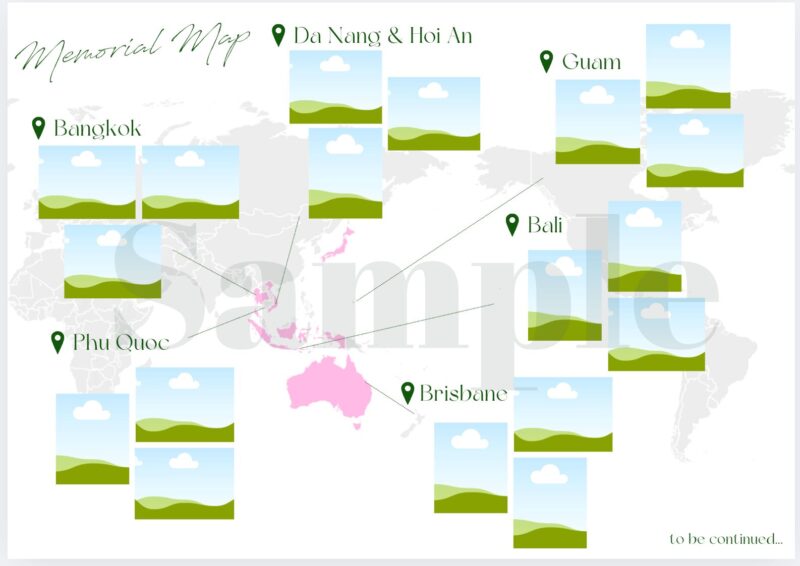
画像左上にもある通り、これが「メモリアルマップ」と呼ばれるもので、
ふたりの思い出の地を色づけて、それに関連する写真を載せるという、
最近プロフィールブックでトレンドのデザインです 🗺️
例に載せたのは世界地図ですが、日本地図でつくる人も多いかと思います🗾
ただ地図を置くだけでなく色付けが必要なこのデザインは一見難しそうと思われがちですが、実は誰でも簡単につくることができます👌
この記事ではそんなメモリアルマップの作り方を解説していきます 📝
準備するもの
- Canva
背景除去機能を使いたいので、Proが推奨です🙇♀️
ただ、以下の方法を使えばCanvaの背景除去を使う必要がないので、
手間をかけてもよいので安く済ませたい‥という方は、無料のままでも問題ありません。
- 一度Canvaで背景ありの画像をダウンロード
- 別のアプリなどで背景除去
- 再度プロフィールブックなどに挿入するためにCanvaへアップロード
- 地図に色付けができるアプリ
似たようなアプリが色々あるので、使いやすいものを選んでいただければと思いますが、
画像の保存が有料であったり、Canvaで画像をアップしたときに色の変更ができなかったりするので、
このあと日本地図・世界地図それぞれおすすめのアプリもあわせてご紹介します🤳🎀
世界地図
準備するアプリ
世界地図は「been」というアプリを使っていきます 🗺️
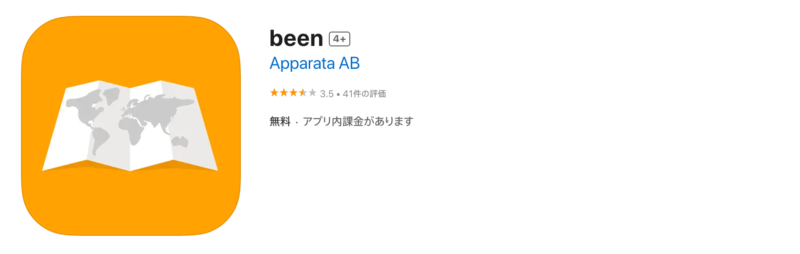
手順
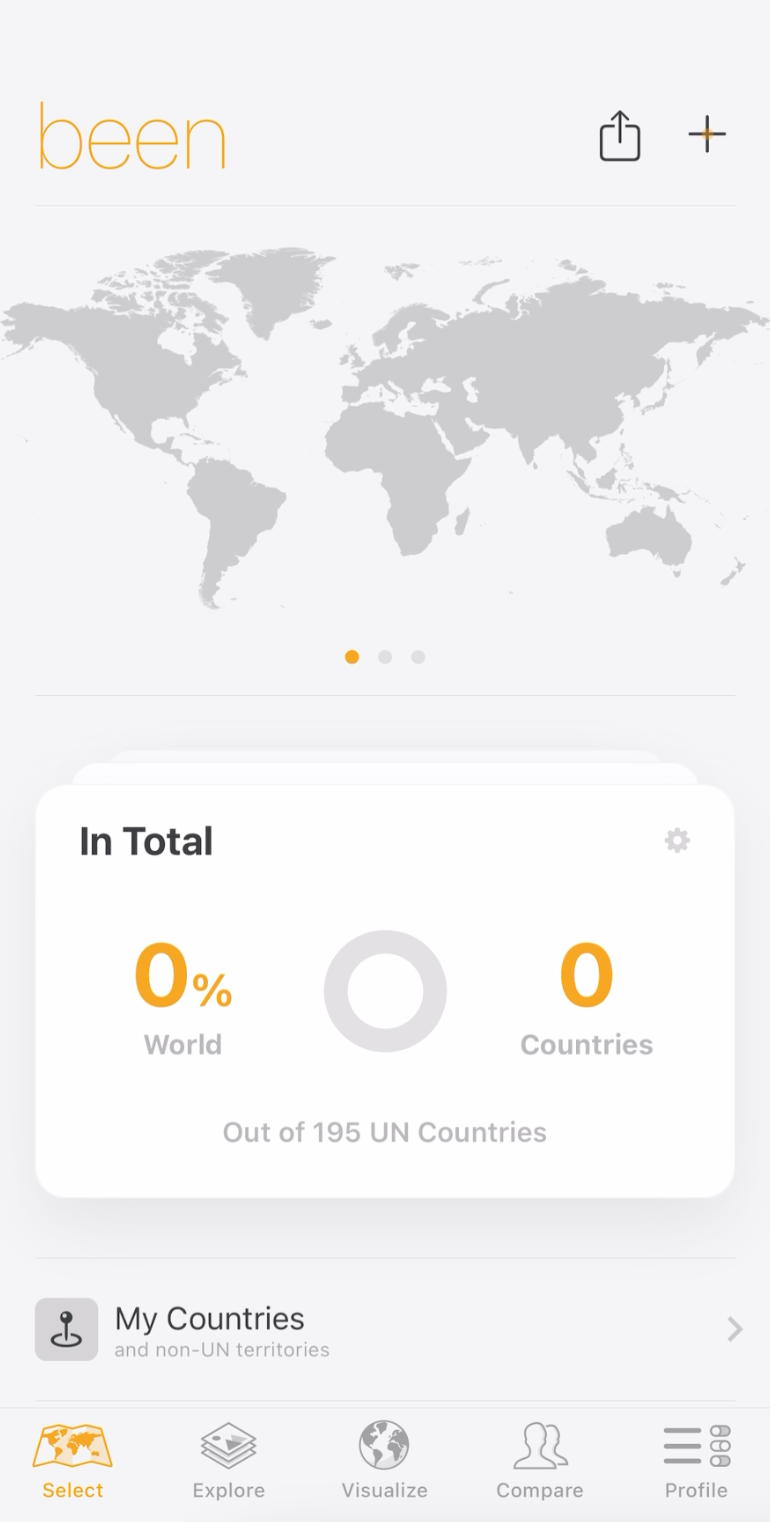
わたしは国で色付けをしましたが、地域・都市レベルで色付けたい方は「Regions(地域)」「Cities(都市)」から選んでください📍
検索欄を使う場合は英語で入力が必要です🚨
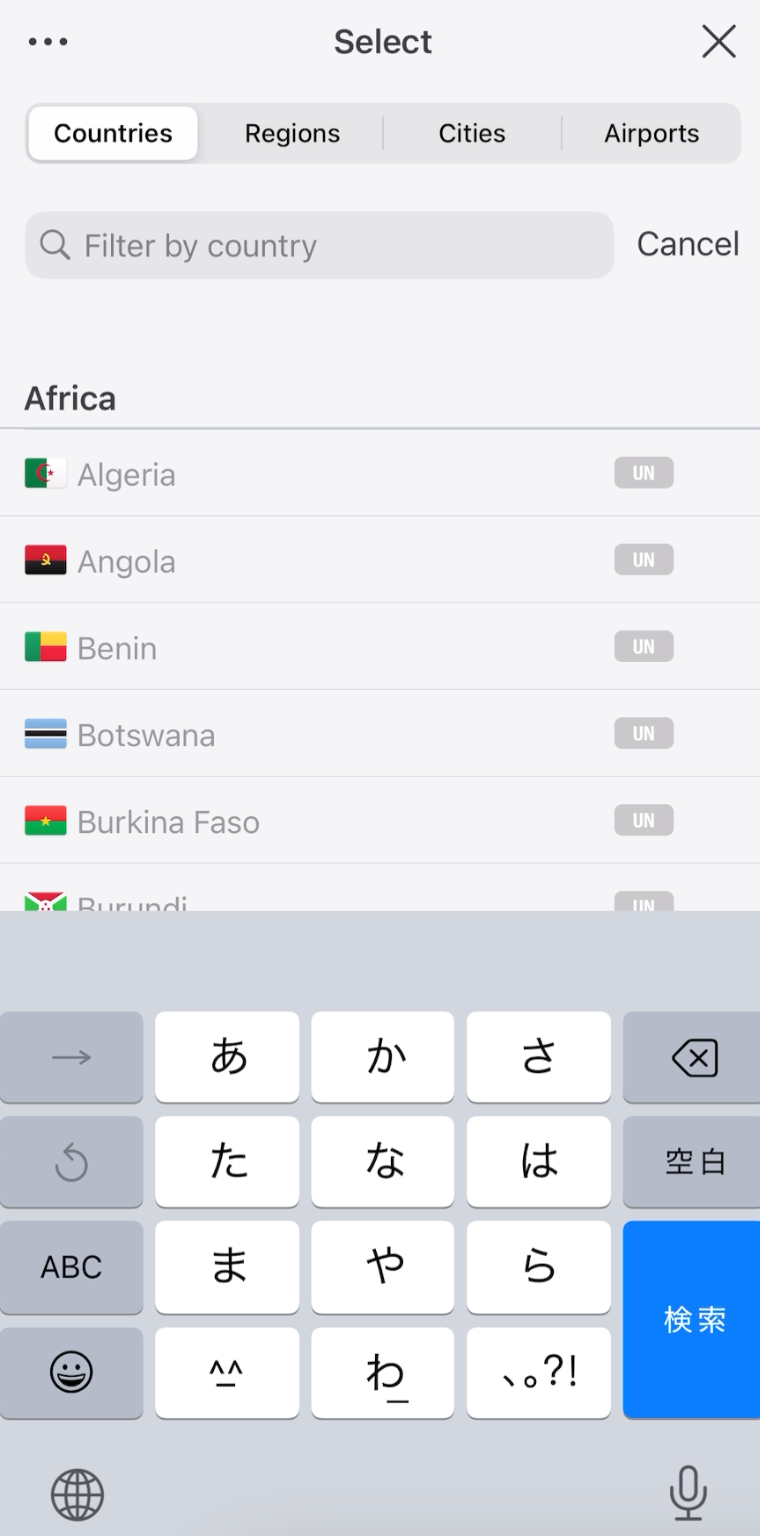
↓では「United States(アメリカ合衆国)」を選択 & 追加しています。右のように「Previous Visit」に「✓ been」が追加されていればOK👌
同じ手順で、追加したい国・地域・都市をすべて追加していきます。
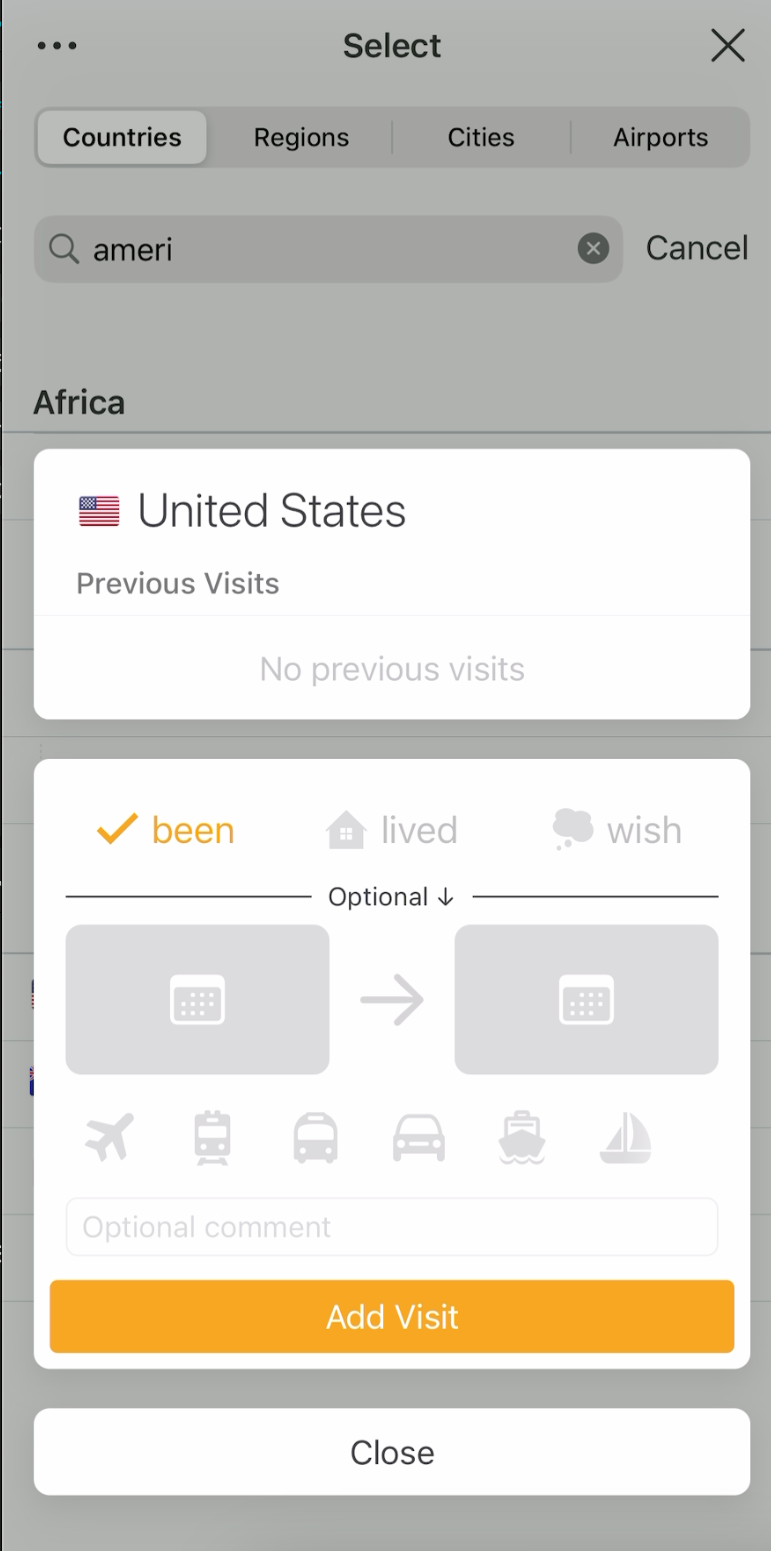
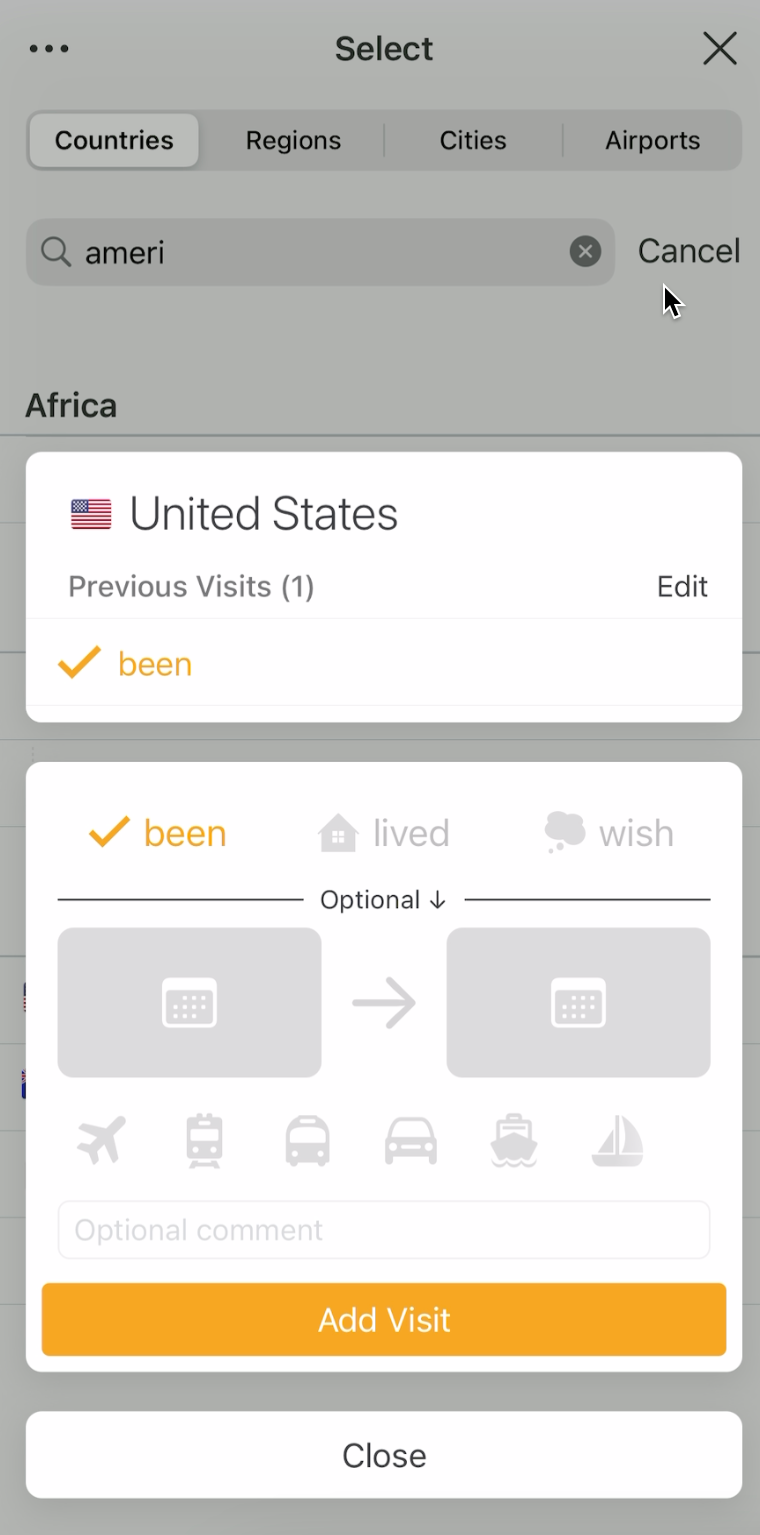
一度追加したけど削除したい!! という場合は、削除したい国(地域・都市)をもう1度タップし、Editをタップすると下のような画面になります。
左側の赤い丸をタップすると「Delete」が出てくるので、「Delete」をタップすれば削除完了です。
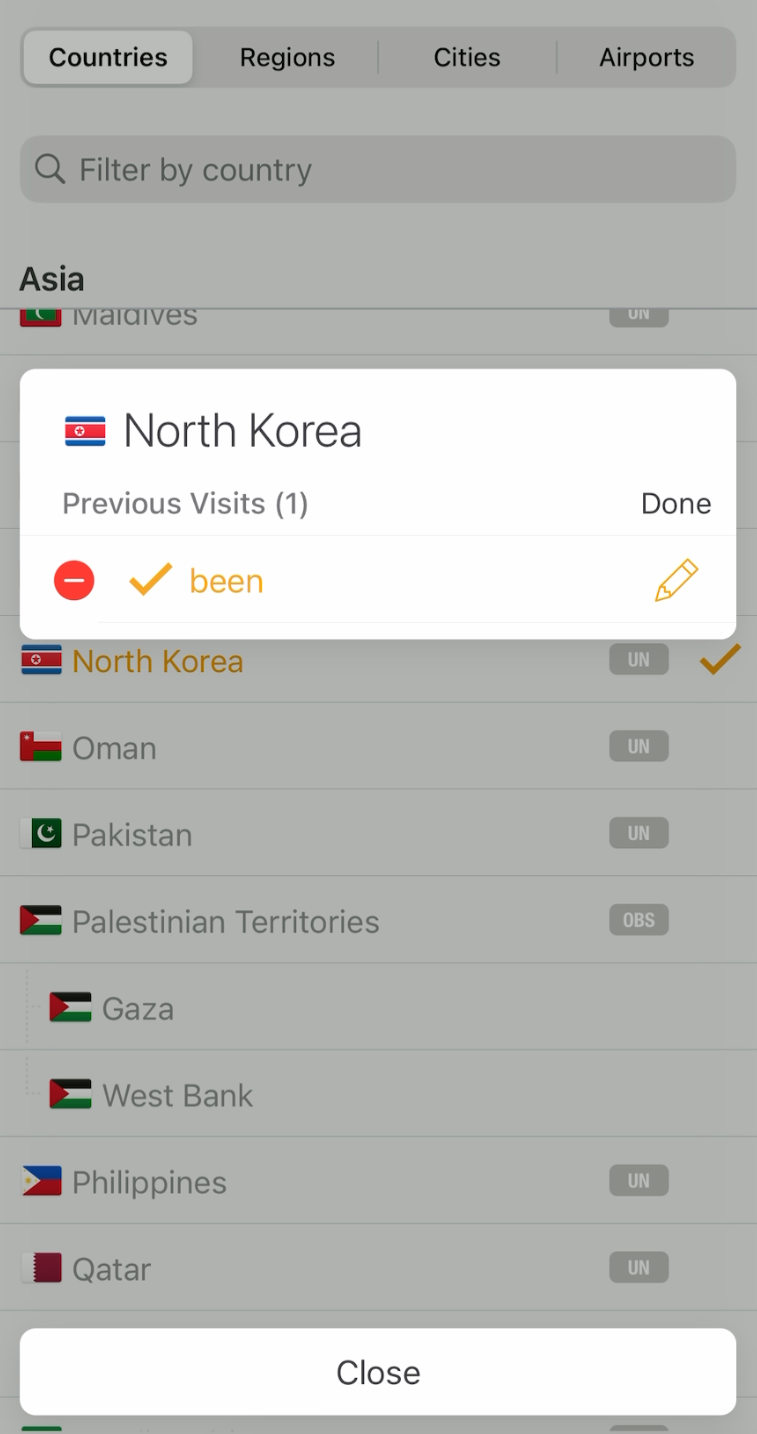
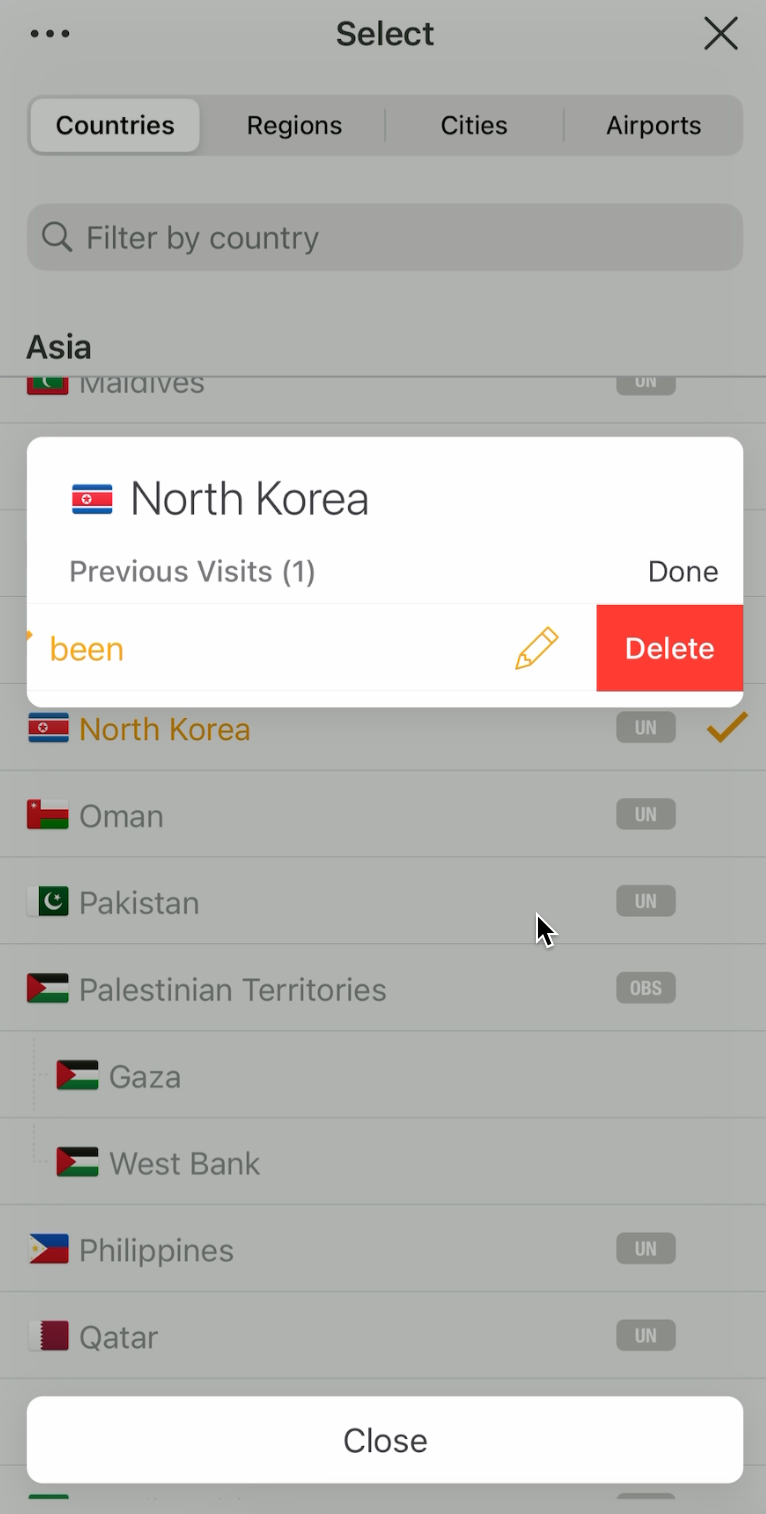
右上のシェアボタンを押すと、色を変えたり画像保存できる画面が出てくるのですが、
有料機能になってしまうのでスクショをとります🙇♀️(抜け道感あってごめんなさい🙇♀️)
有料機能を使う人は、このあとのCanvaでの色変更は不要になります💡
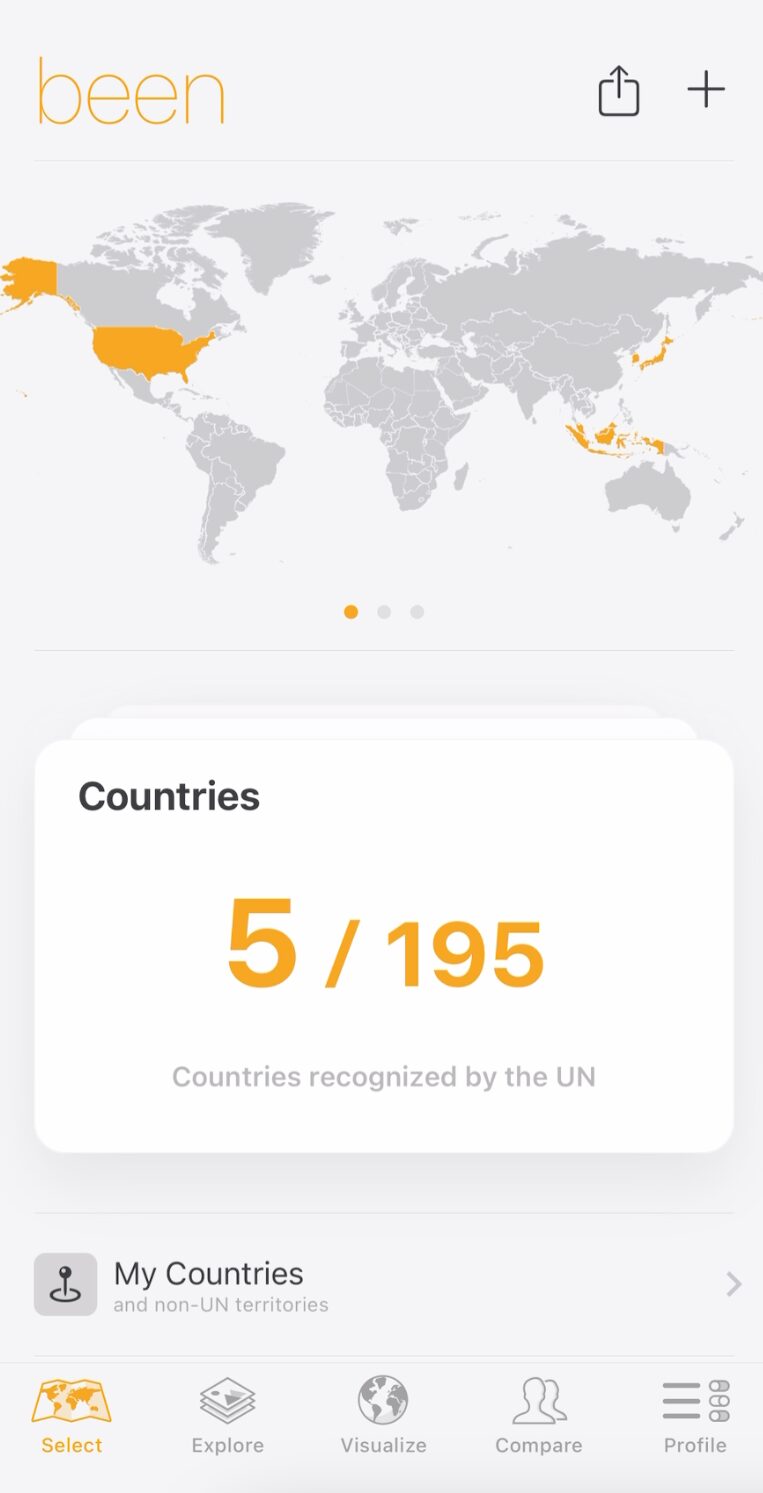
Canva Proをご利用の方は、プロフィールブックのデザインなど、
メモリアルマップを作成したいデザインに直接アップロードしてもらってOKです👌
(ここではわかりやすいように、まっさらなキャンバスの上にアップロードしています。)
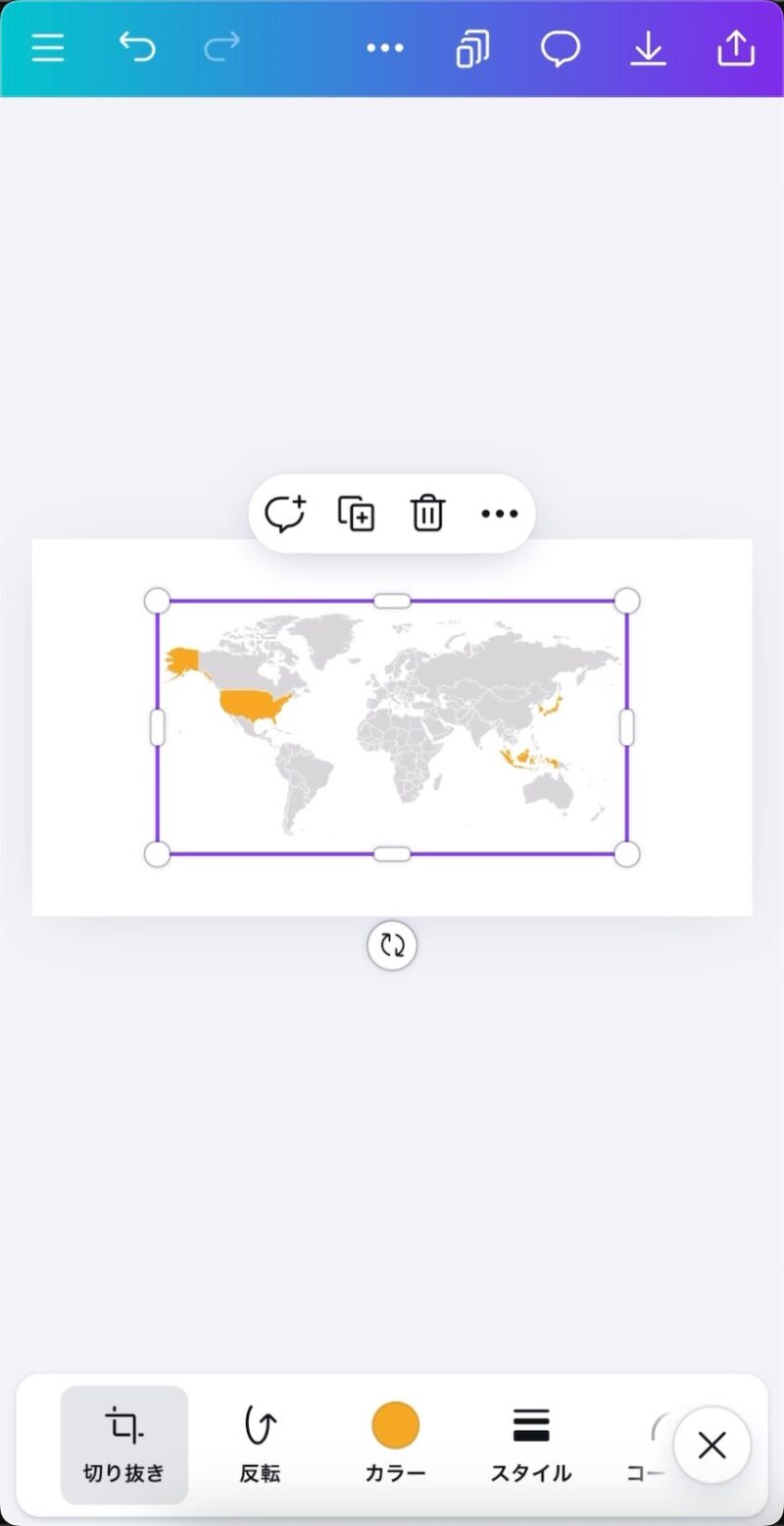
Canvaはすごく優秀で、↑のように画像をアップロードし選択すると、画像の色の部分を読み取ってくれるんです‥!!(画像下の「カラー」:少し横にスクロールすると出てきます)
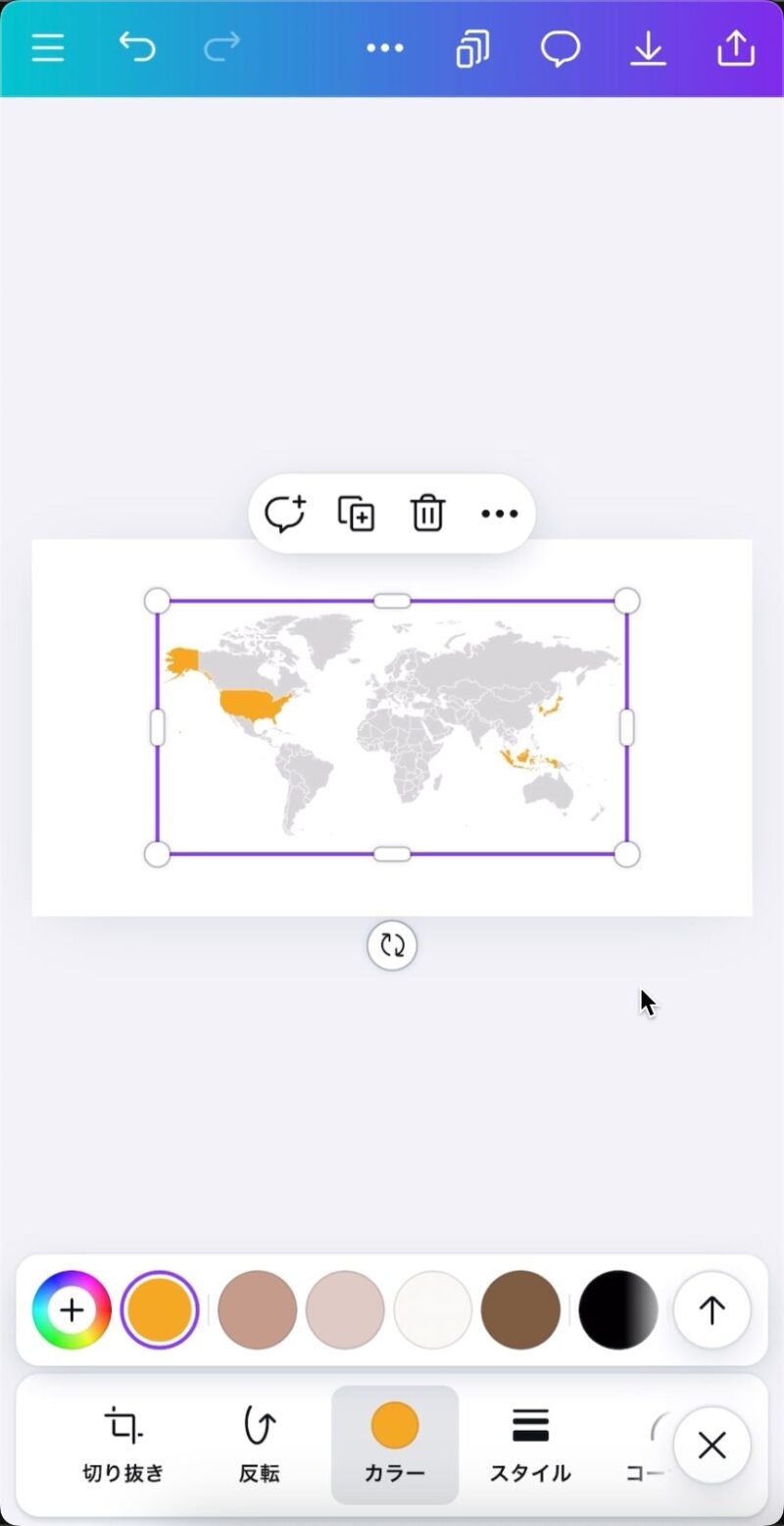
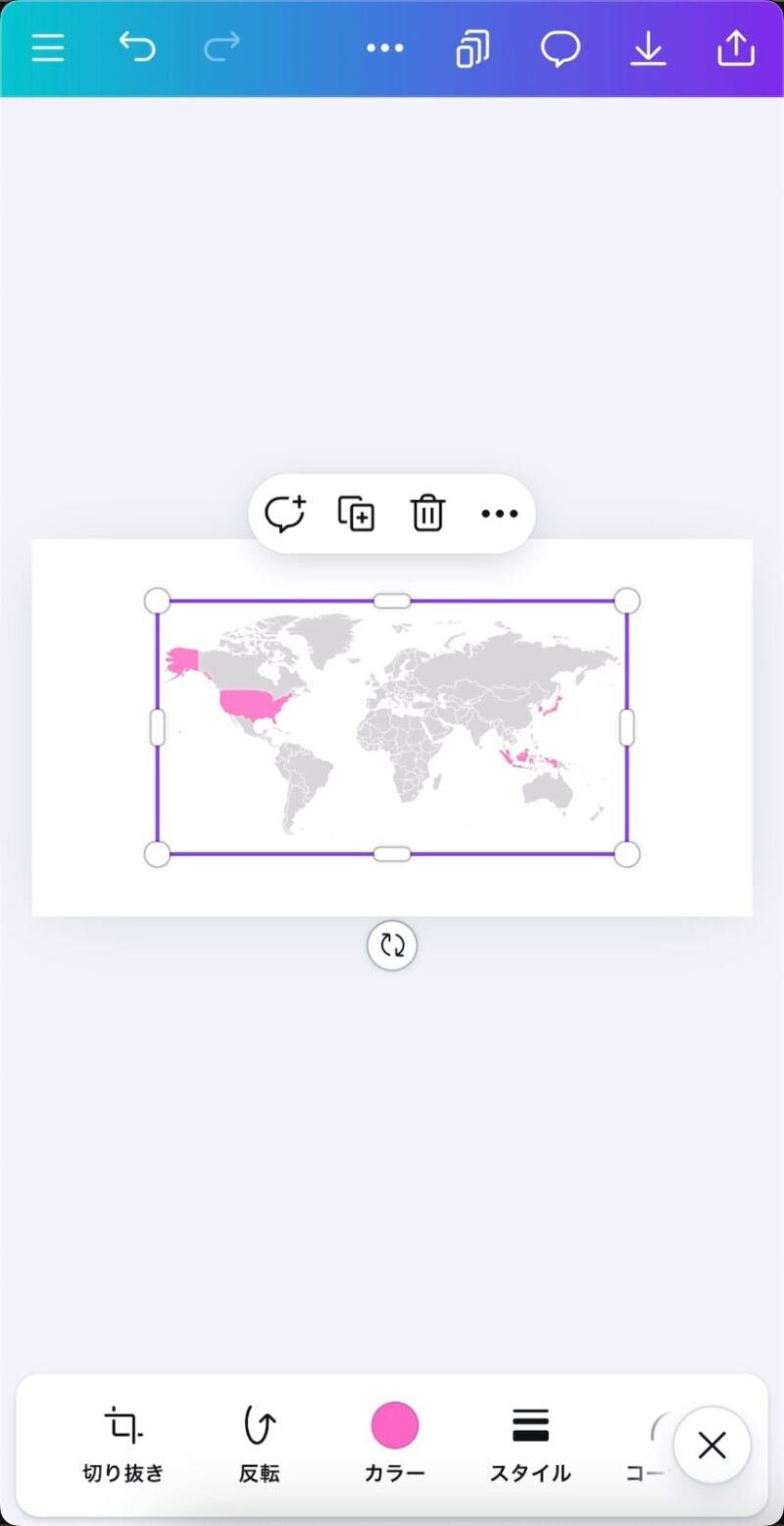
下のメニュー「背景除去」から、地図部分以外の背景を透過します。
↓は「背景除去」を1度タップしたあとの画面で、ここで再度「背景除去」をタップするとしばらくグルグルしたあとに背景が消えます。
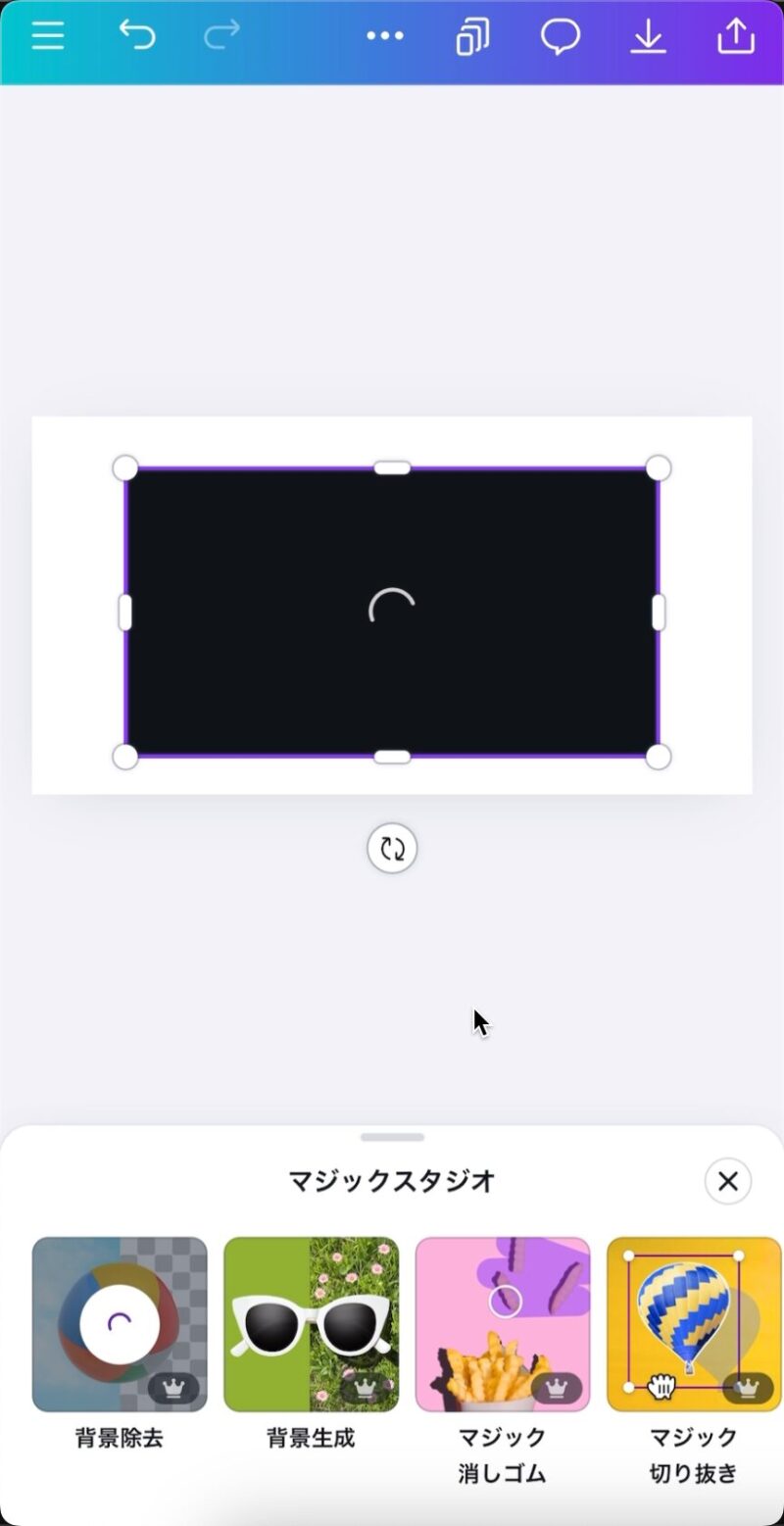
地図部分の編集は以上でおしまいなので、あとは好きなように配置 & 写真などを挿入していってください🎧️
こちらのデザインはCanvaテンプレを販売中です 🛒
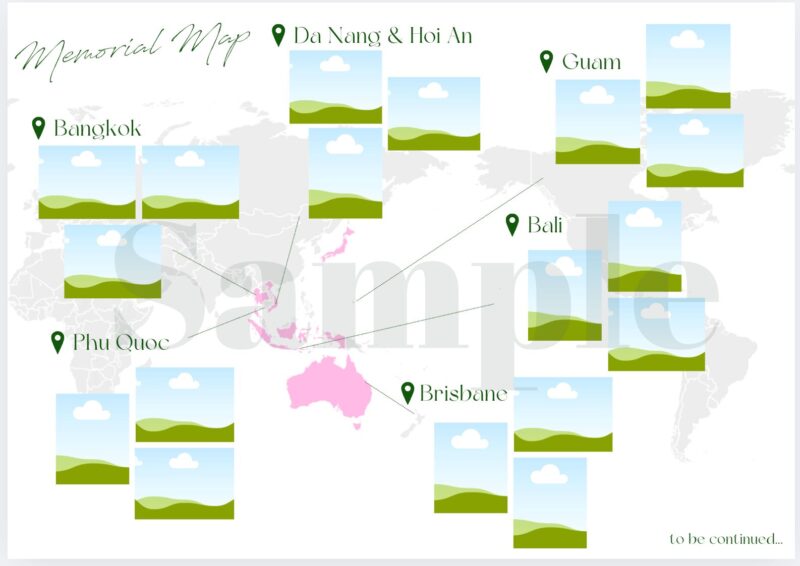
メモリアルマップ以外のページのデザインも含まれているため、
「外注は高いけど、自分で1から作る自身はない‥」という方はぜひチェックしてみてください🔍️
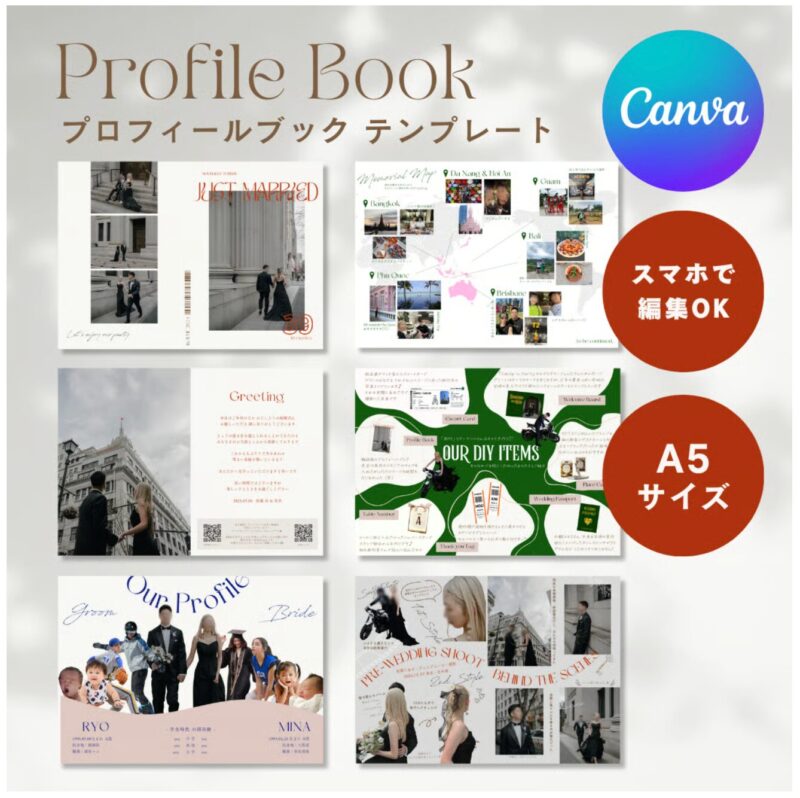
(必要な人だけ)色づけしていない部分も色を変えたい場合
上記のSTEP6をしてから、背景除去をする前に以下を行います。
色付け部分のカラーチェンジと違い、画像ごと色味を調整するため、
色付けした部分も一定色が変わってしまうのでご注意ください🙏
必要があれば、再度、色付け部分もSTEP6の方法で調整を行ってください🎨
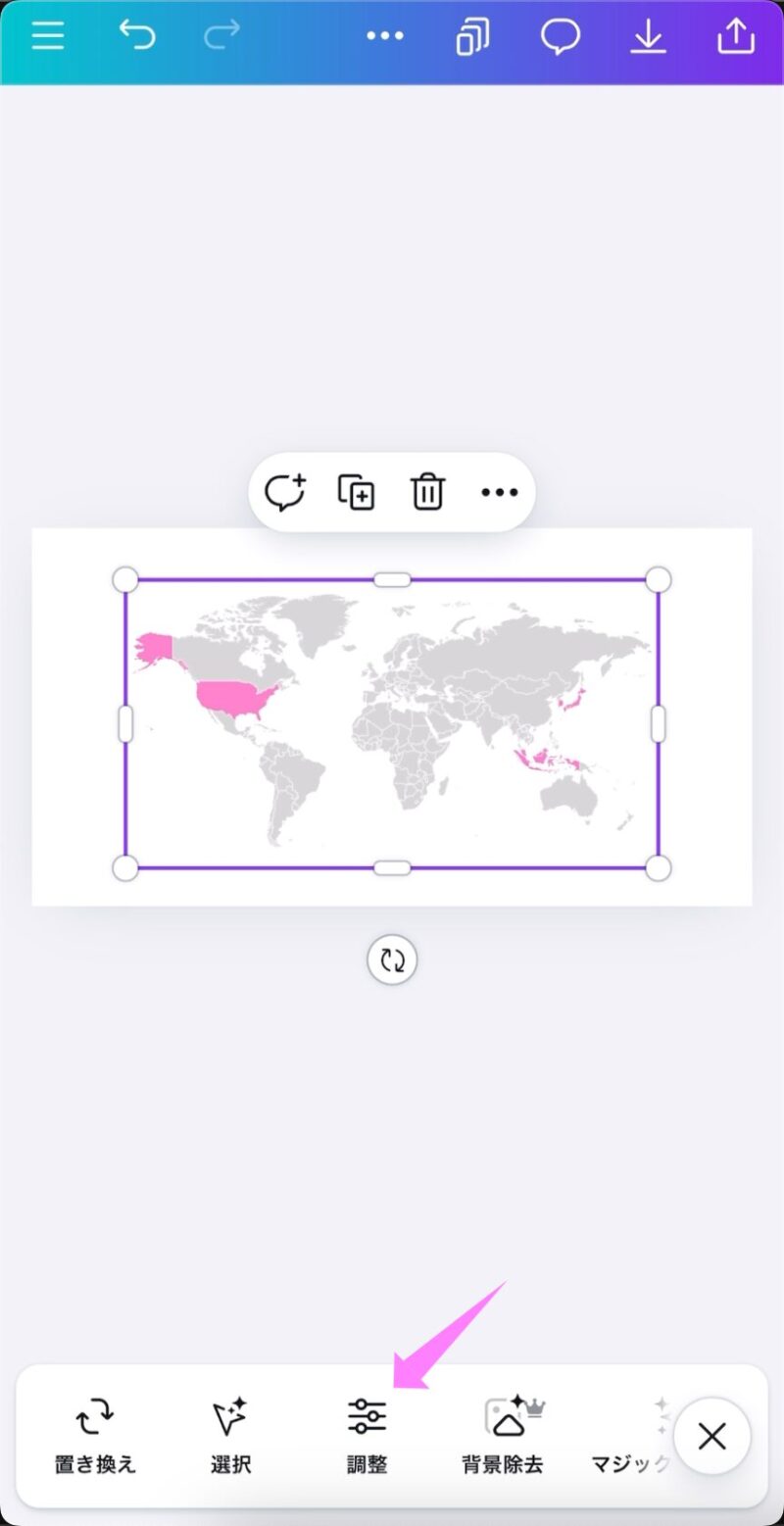
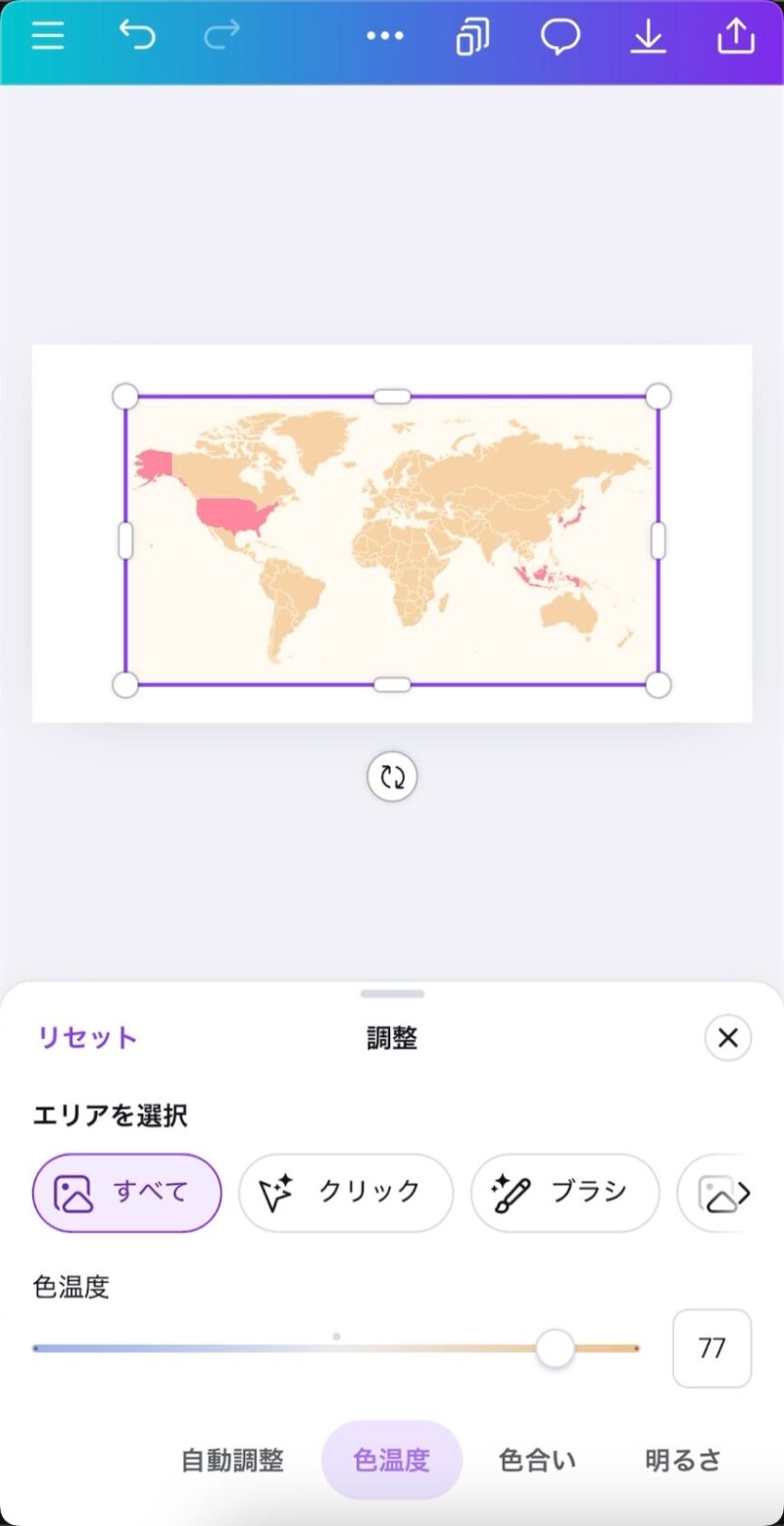
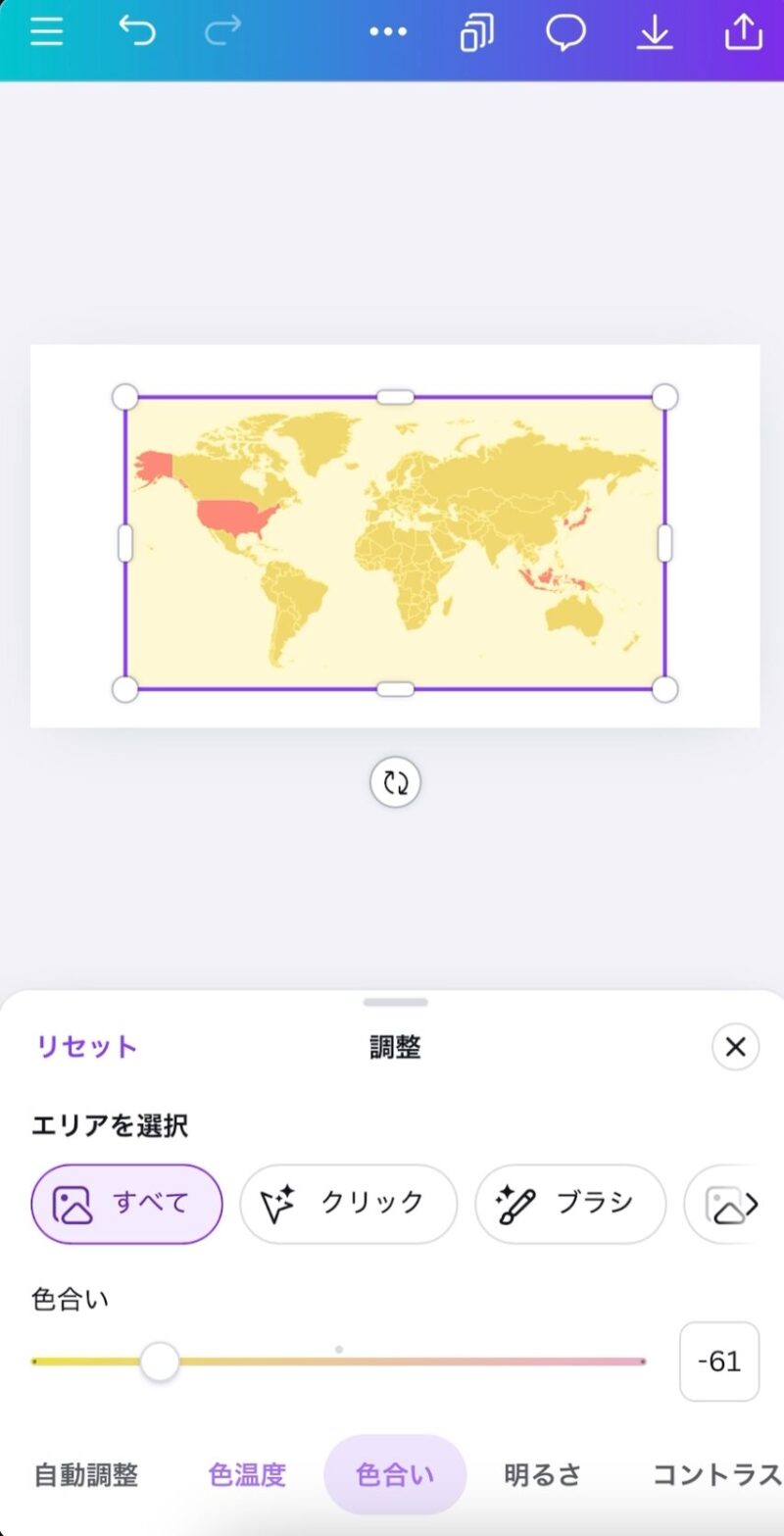
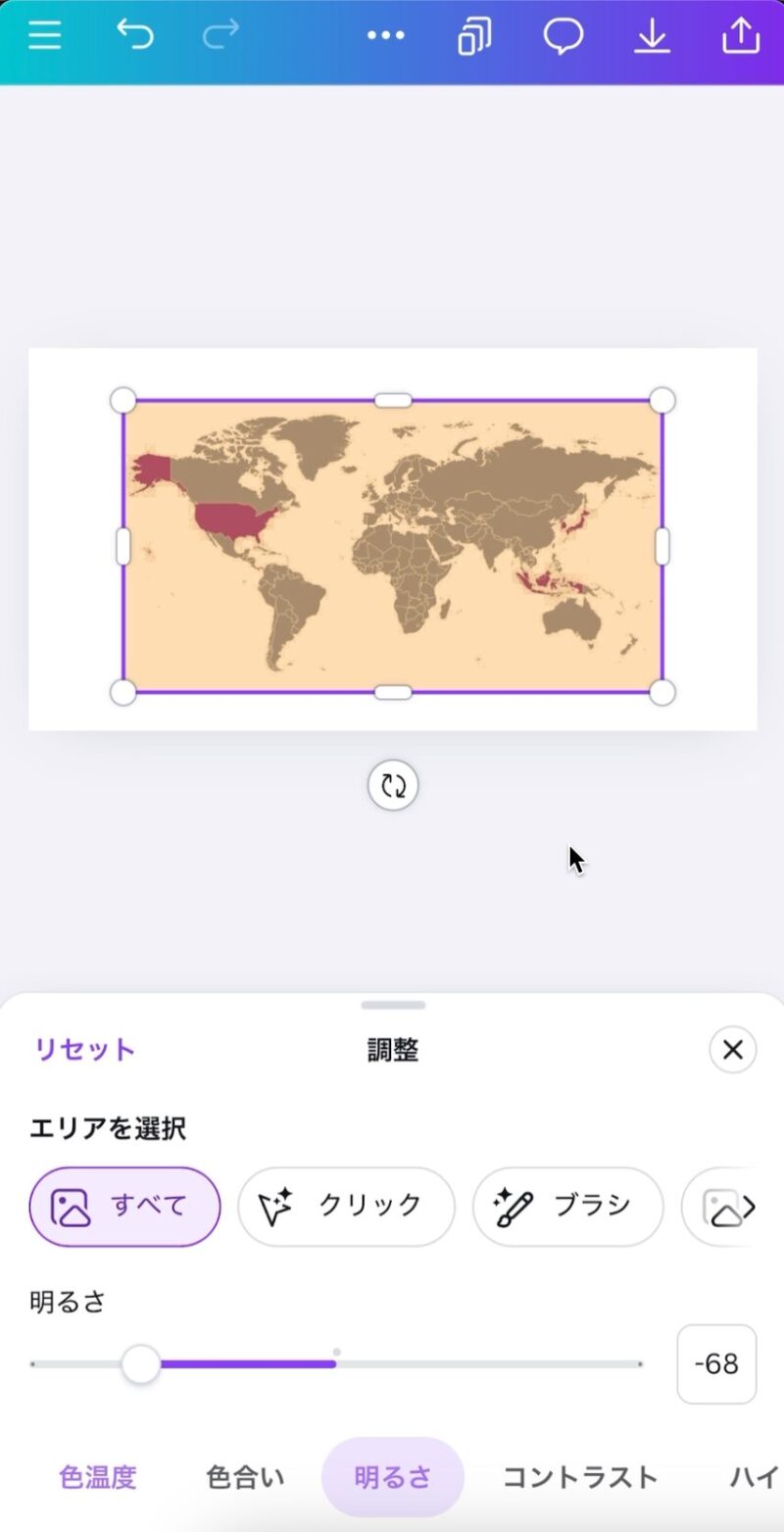
ここでは背景まで色がついてしまっていても、最後に背景除去を行えば消えるので、
背景については気にしなくても大丈夫です👌
世界地図でのメモリアルマップの作り方は以上です 🌎️✨️
続いて、日本地図での作り方を説明していきます ✍📕
日本地図
準備するアプリ
日本地図は「経県値Ⓡ」というアプリを使っていきます 🗺️

手順
アプリで地図の色づけを行い、Canvaにアップロード & 色を変えるという大まかな流れは世界地図と同じになります💡
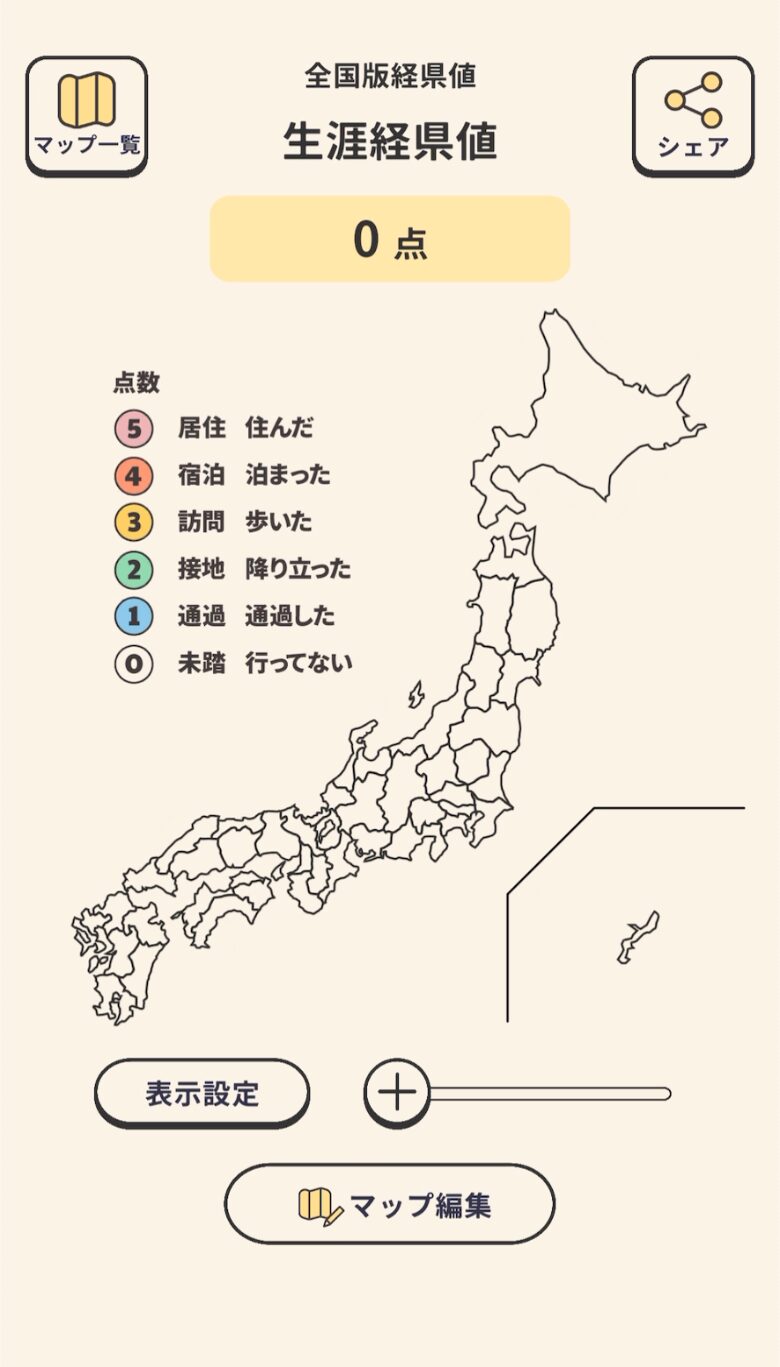
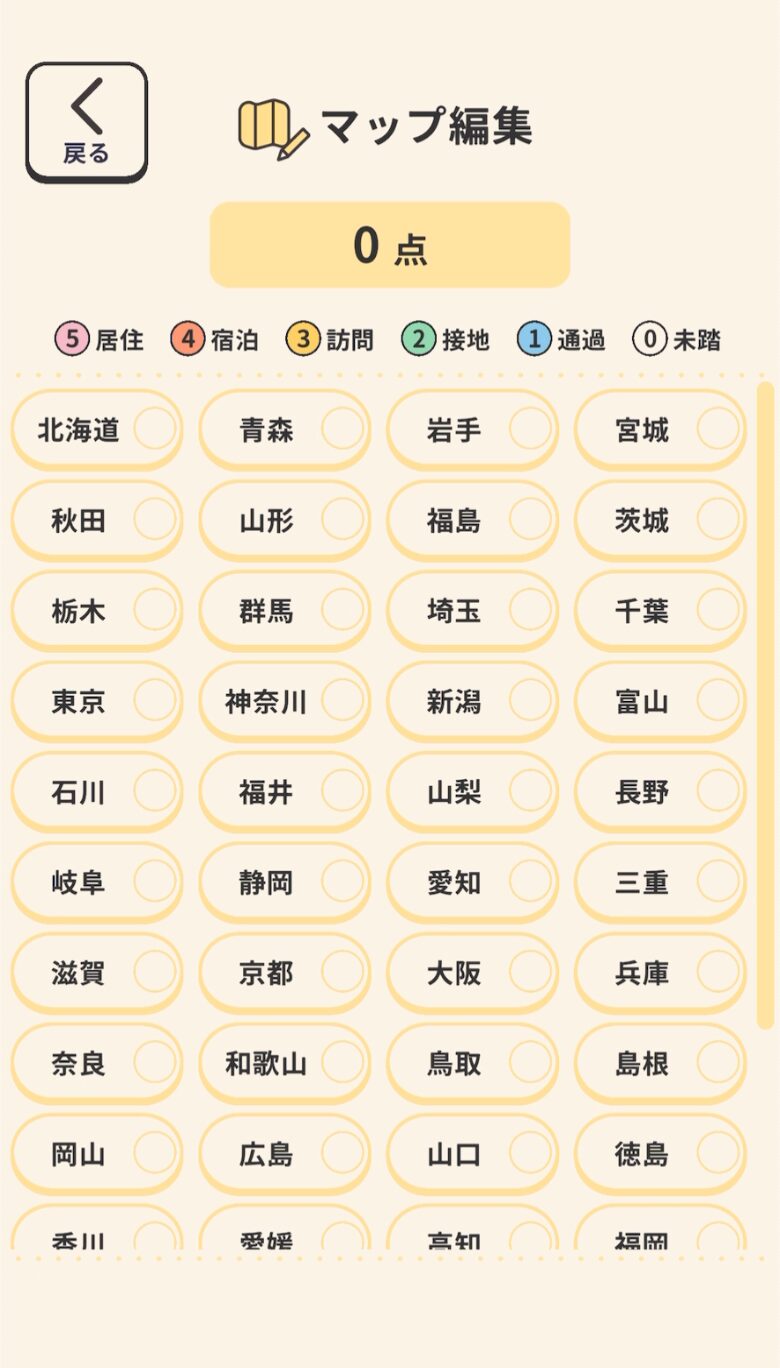
1〜5どれでも構いませんが、色づけされているカラーが統一されるように、
選択する都道府県すべてで同じ数字を選ぶようにしてください🚨
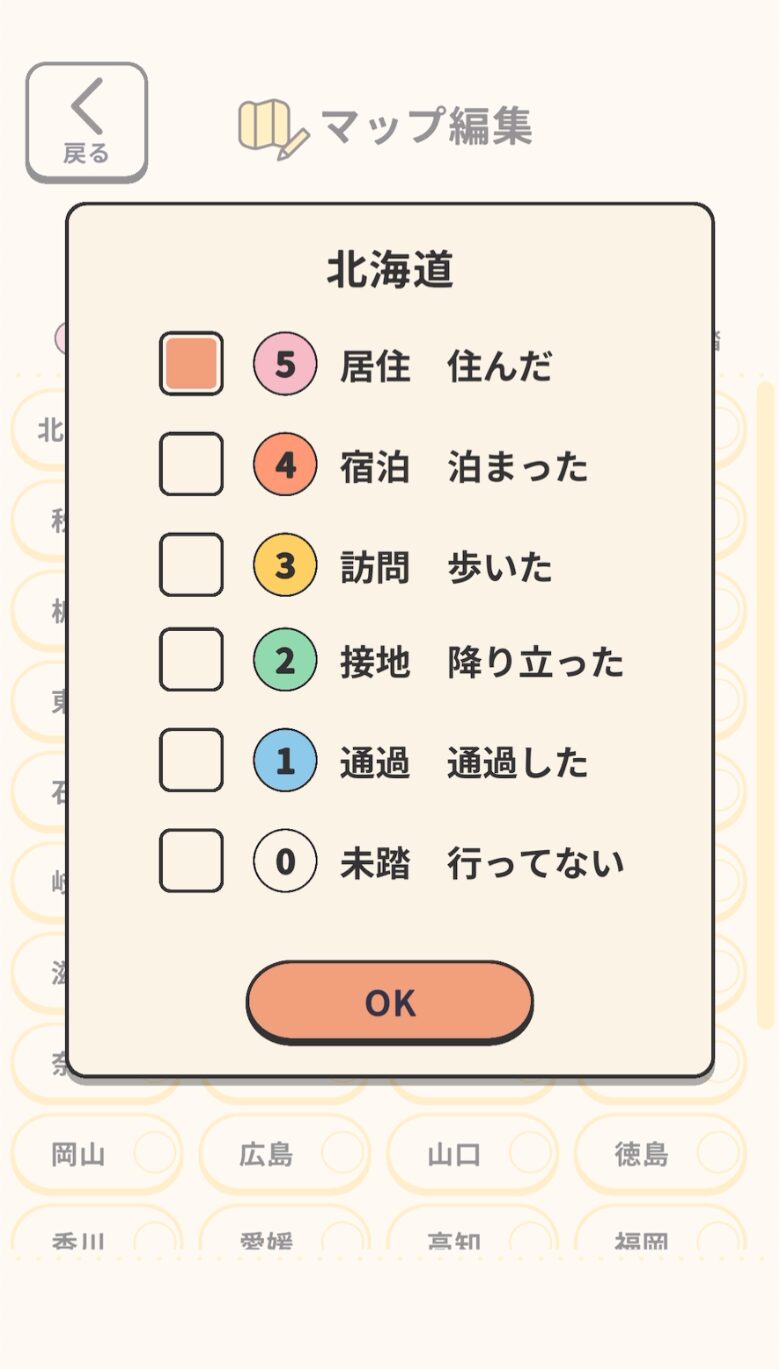
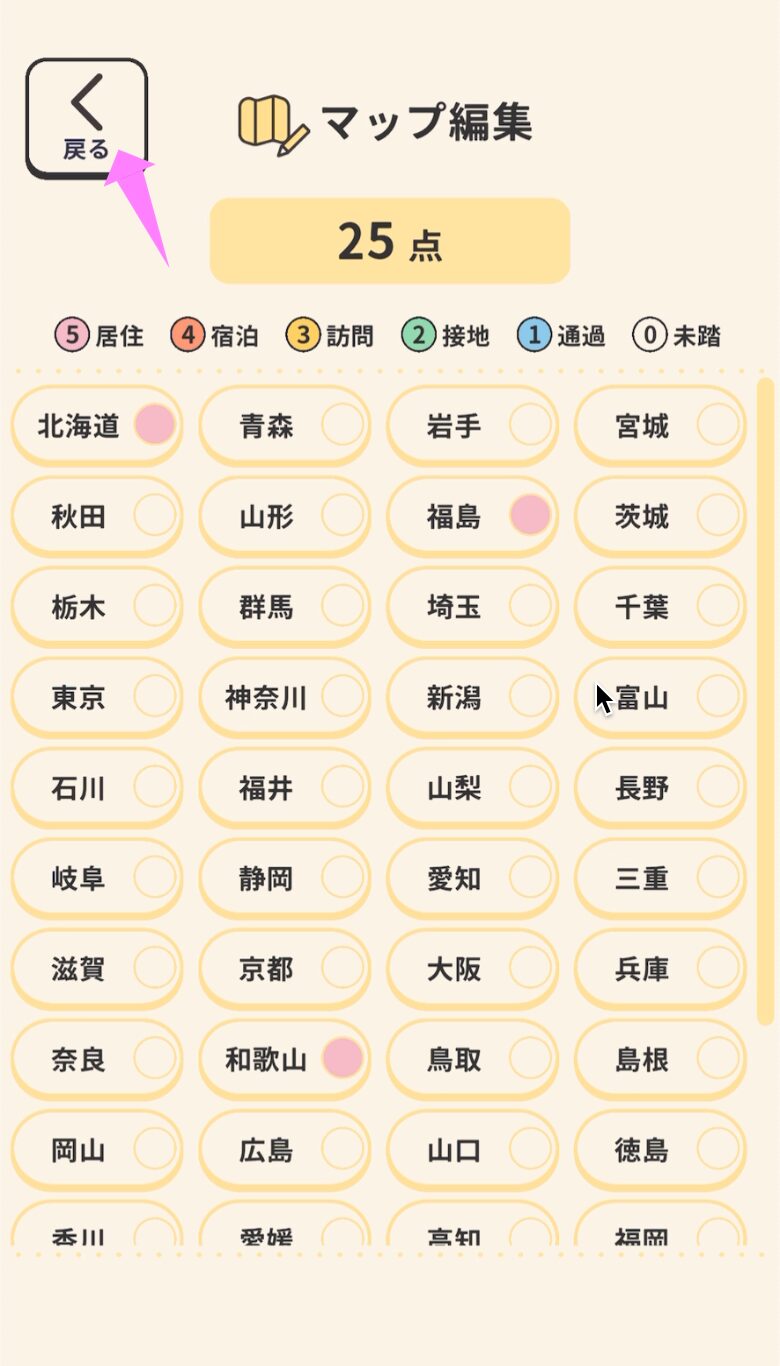
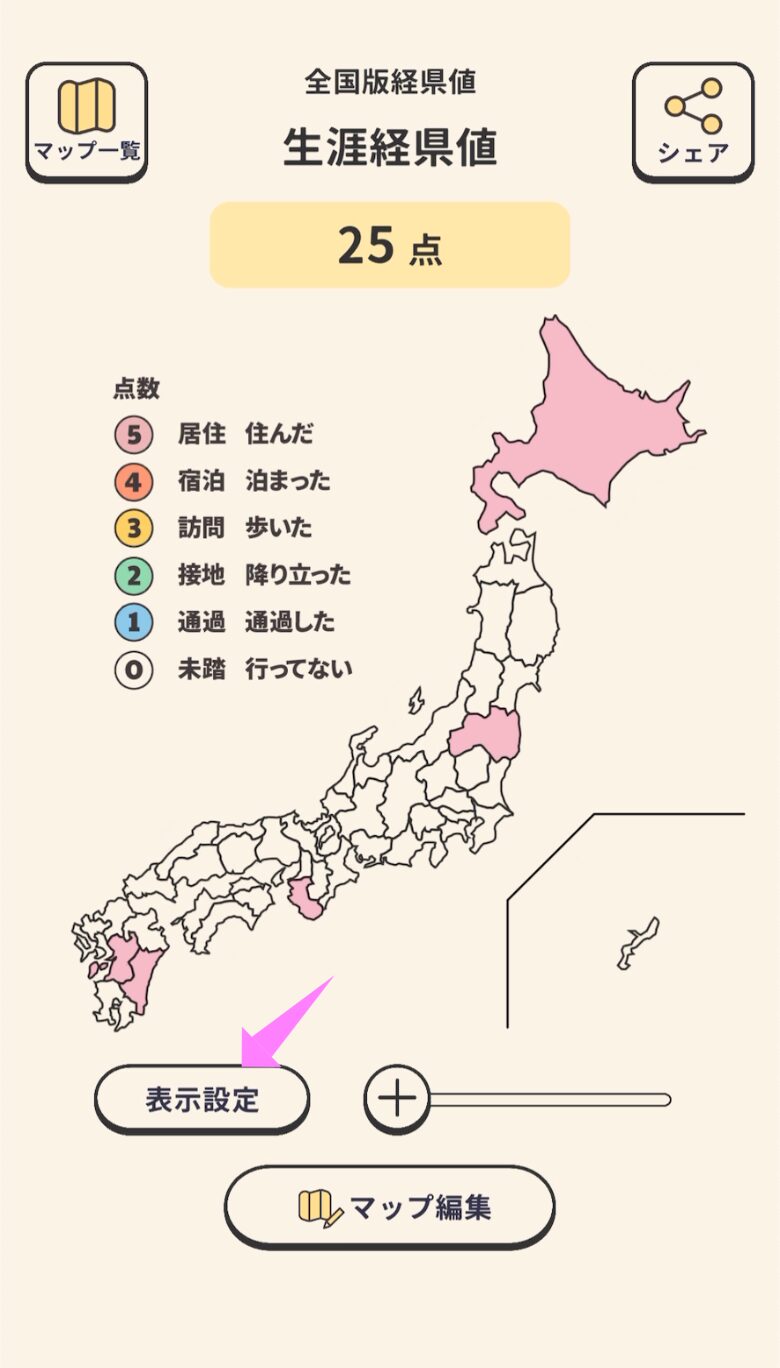
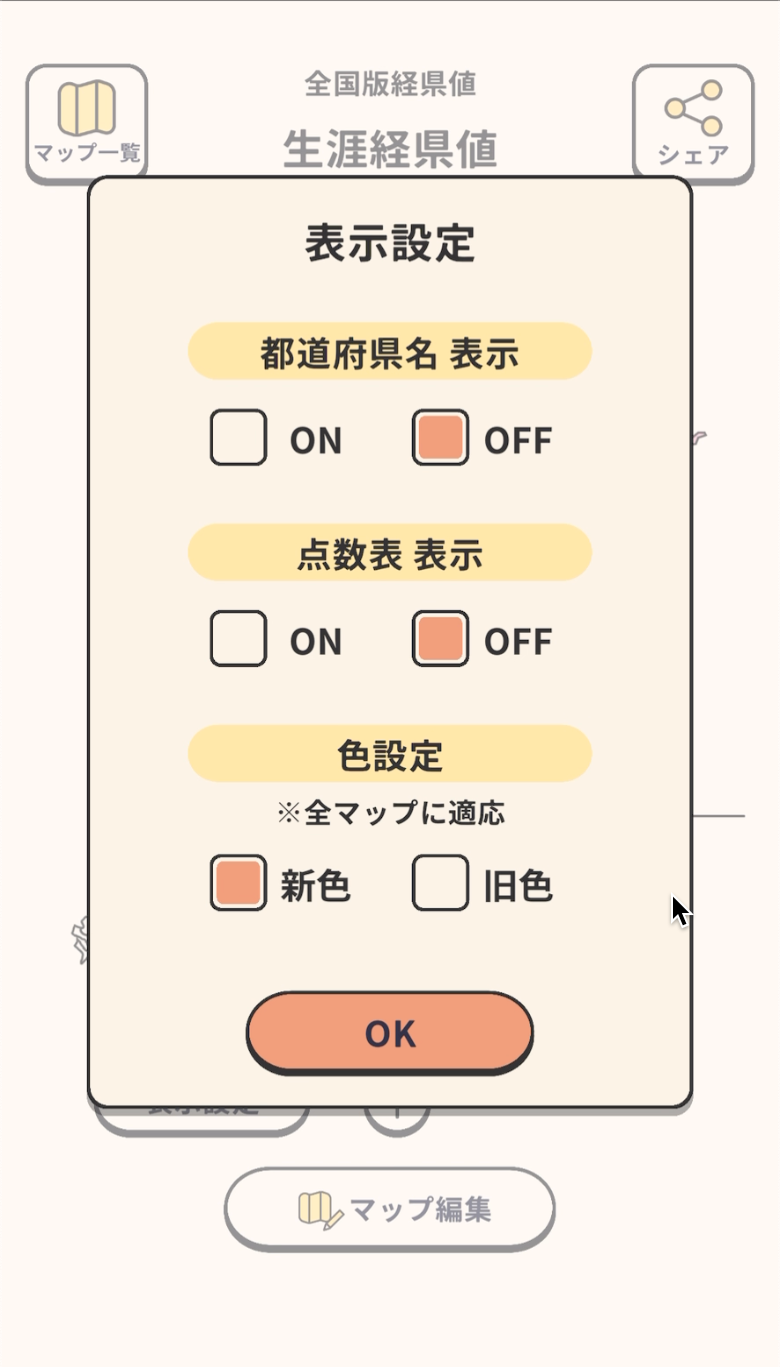
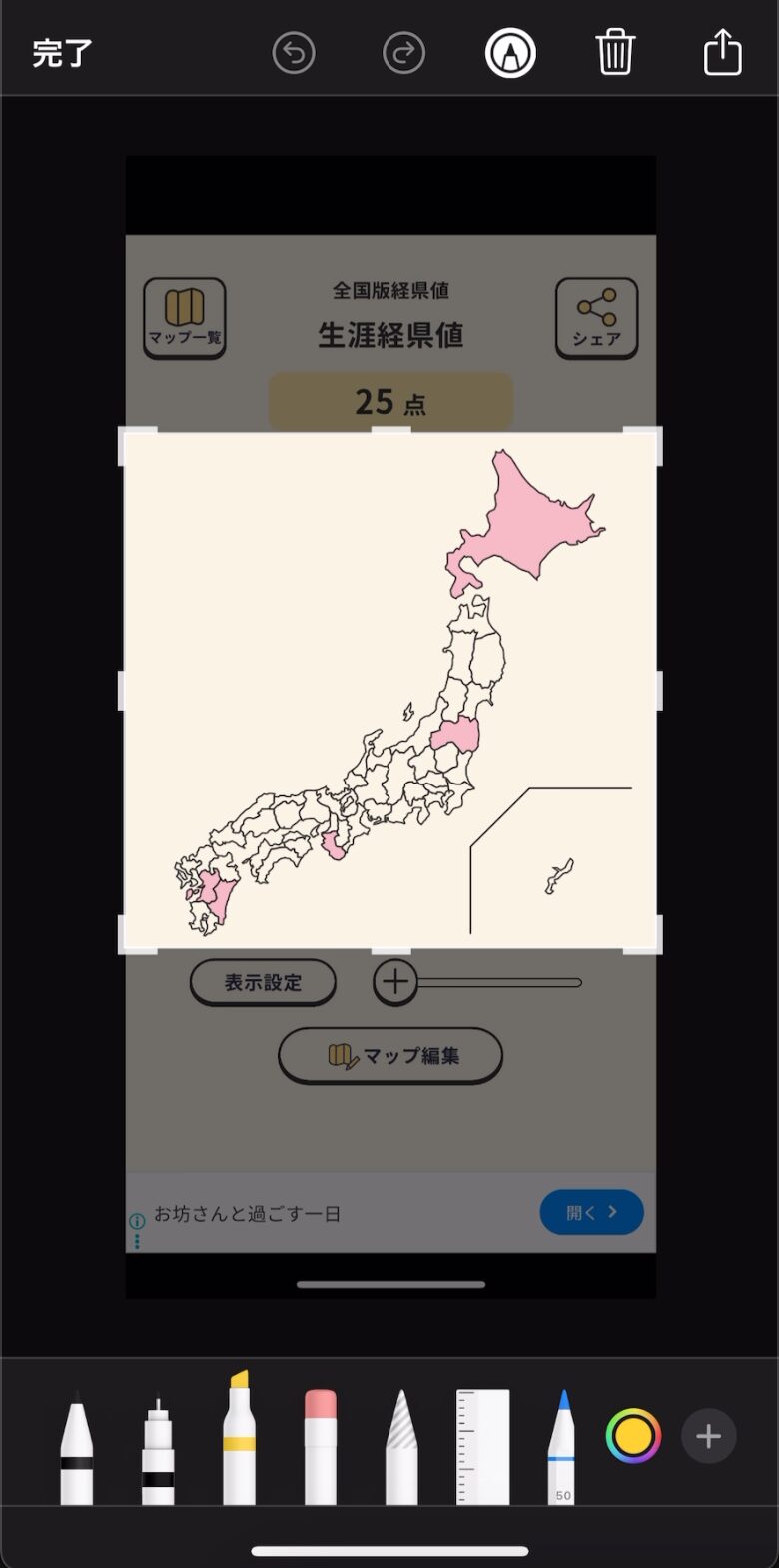
Canva Proをご利用の方は、プロフィールブックのデザインなど、
メモリアルマップを作成したいデザインに直接アップロードしてもらってOKです👌
(ここではわかりやすいように、まっさらなキャンバスの上にアップロードしています。)
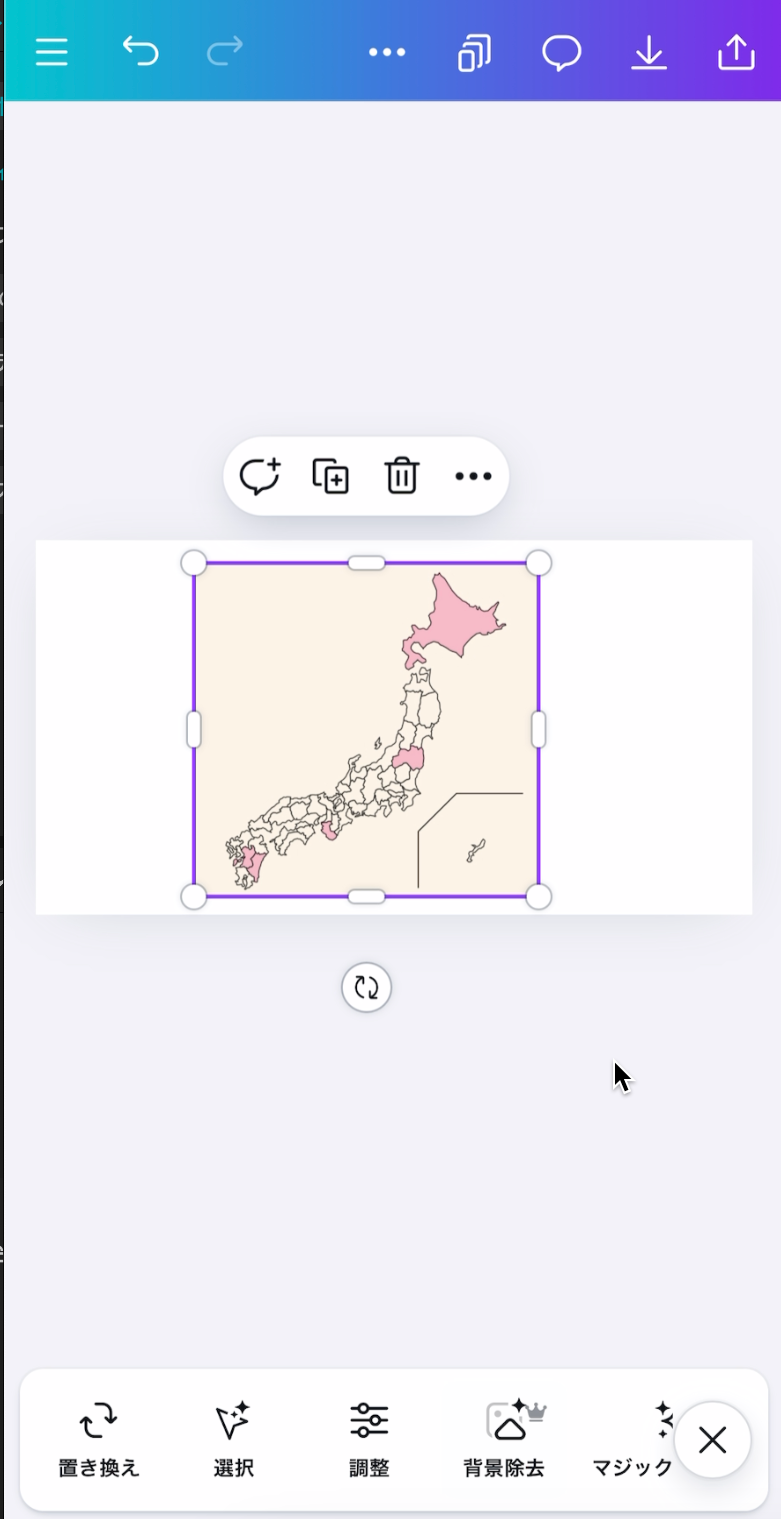
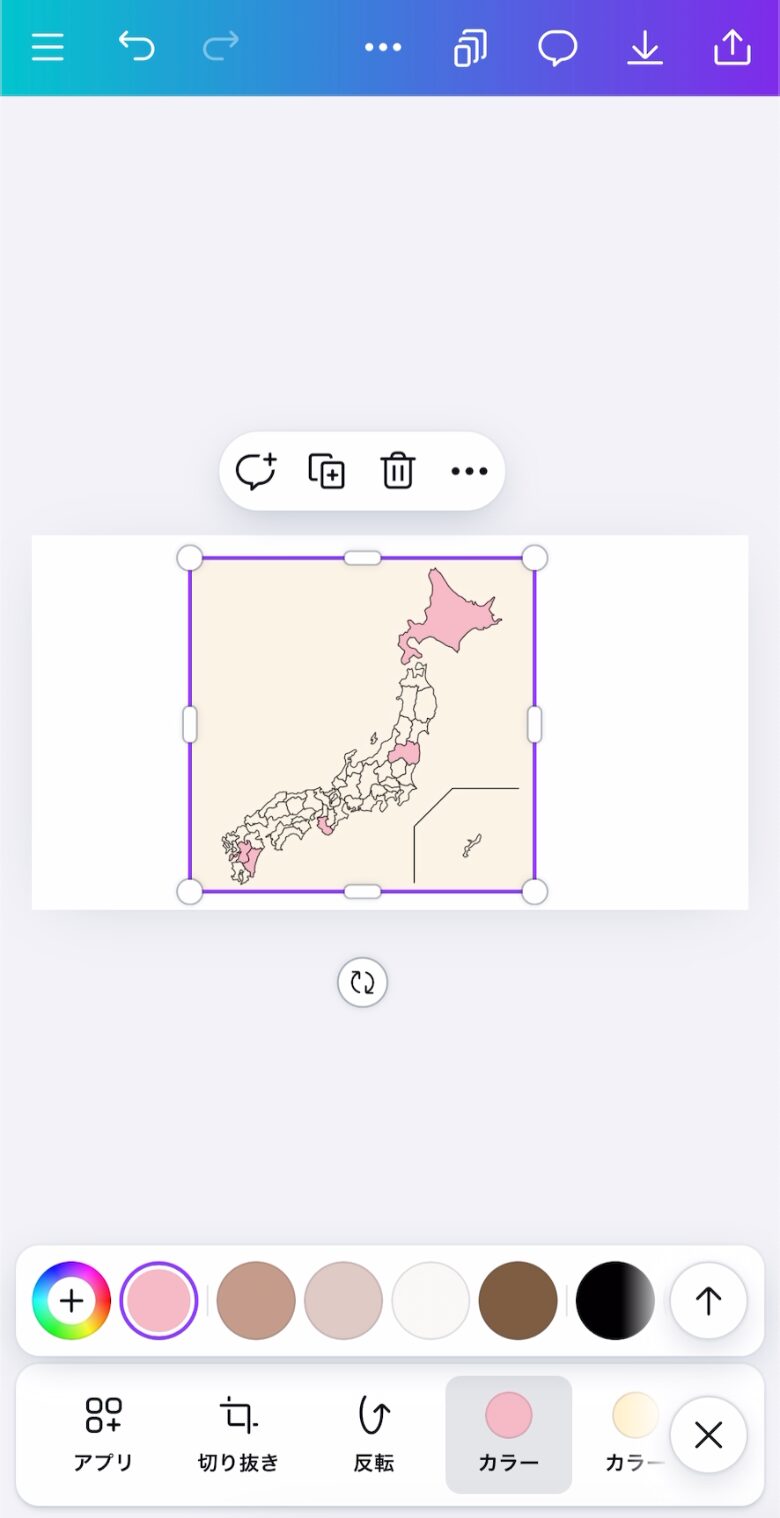
Canvaはすごく優秀で、↑のように画像をアップロードし選択すると、画像の色の部分を読み取ってくれるんです‥!!(画像下の「カラー」:少し横にスクロールすると出てきます)
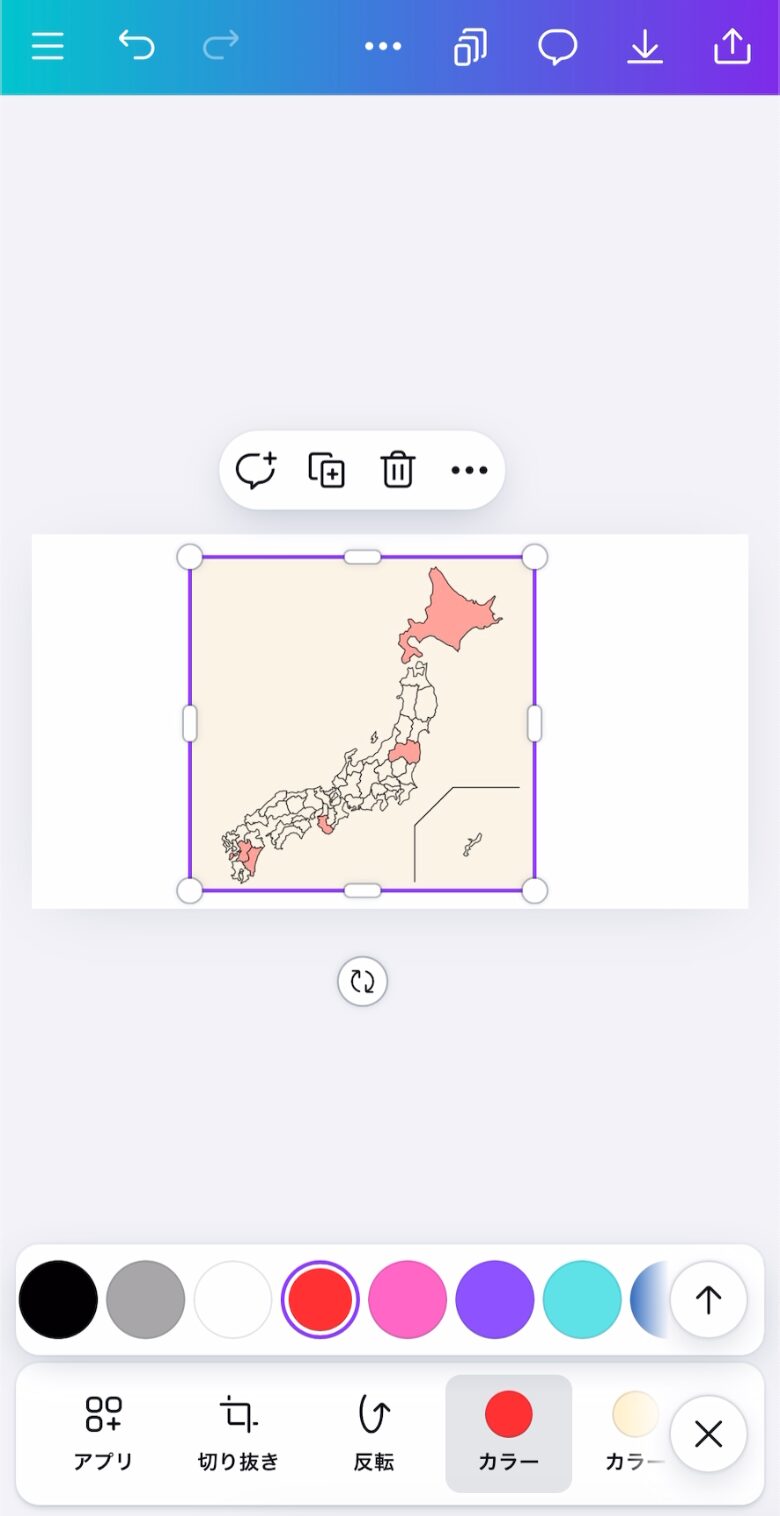
経県値の画像は地図の枠線が黒く主張があるので、画像自体を少し透過(「透明度」でスライダーを左にスライドする)すると馴染みやすくなっておすすめです✨️
下のメニュー「背景除去」から、地図部分以外の背景を透過します。
↓は「背景除去」を1度タップしたあとの画面で、ここで再度「背景除去」をタップするとしばらくグルグルしたあとに背景が消えます。
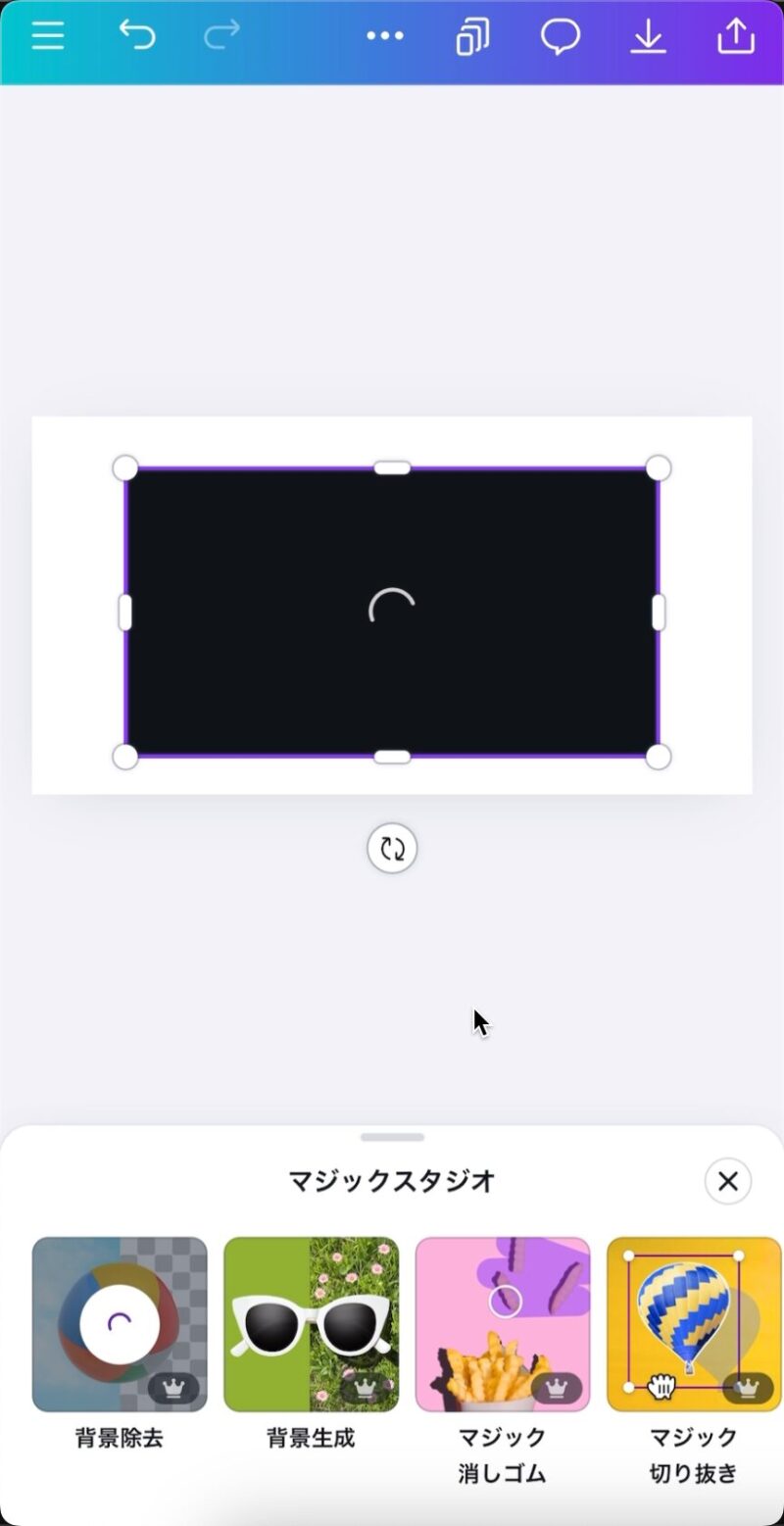
地図部分の編集は以上でおしまいなので、あとは好きなように配置 & 写真などを挿入していってください🎧️
こちらのデザインはCanvaテンプレを販売中です 🛒

メモリアルマップ以外のページのデザインも含まれているため、
「外注は高いけど、自分で1から作る自身はない‥」という方はぜひチェックしてみてください🔍️
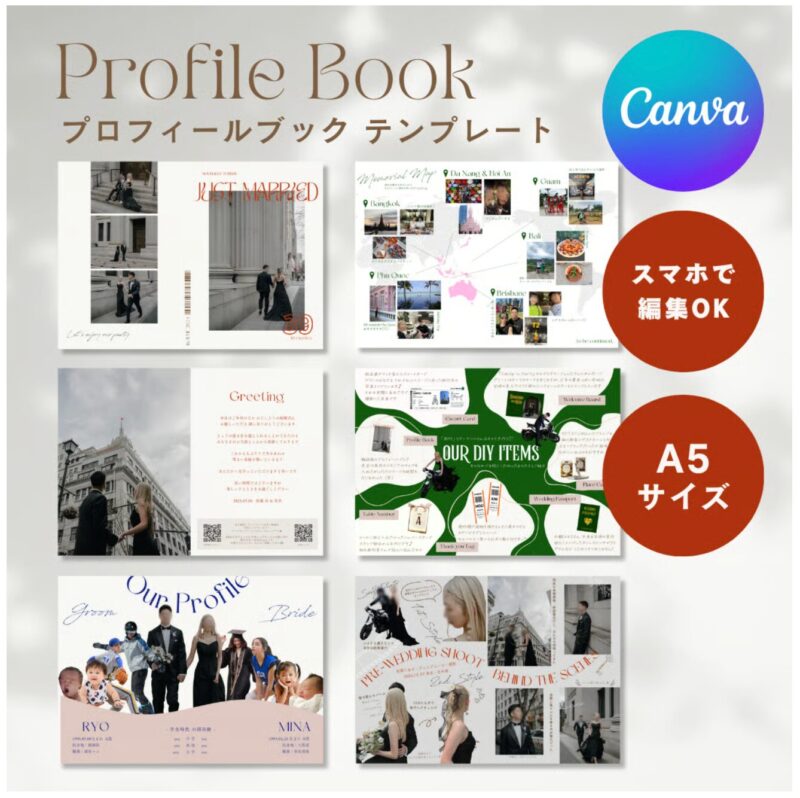
まとめ
この記事では、世界地図・日本地図のメモリアルマップの作り方をご紹介しました✨️
作り方さえわかれば、プロフィールブック以外にも使えるデザインなので、ぜひこの記事をみながら試してみてくださいね✊️
プロフィールブック以外のペーパーアイテムもCanvaテンプレ販売しております🌷
ぜひこの機会にチェックしてみてくださいね 🔍️





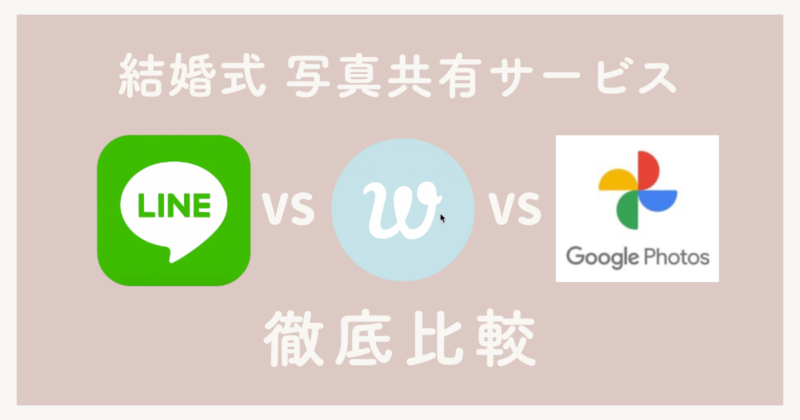




コメント